※この記事は「ゲーム作りしてみたいけど、難しそう」というゲーム制作未経験や初心者の方に向けたシリーズ記事となっております。しかしこちらの記事だけでも単独でお読みいただけますのでご安心ください。

お、やっとゲーム制作か!
俺っちもゲームは好きだぜ……ってキャラクリ?
前回の記事>>【RPGMV】初心者による初心者のためのゲーム制作講座01【構成編】にてゲーム制作の手順を決めました。その一番目がキャラクターイラストを決定していく、というものでした。
今回は新規ゲームの作成と、主人公をつくって行きましょう! 使用するのはRPGツクールMVです。
※注
私がWindowsユーザーでMacを触ったことがないため、Windowsでの操作を前提に記事を書いております。ショートカットなどは異なりますのでご了承ください。
まだお持ちでない方、30日間の無料体験版は RPGツクールMVの公式サイト よりDLしてください。
【RPGツクールMV初心者講座】実際にゲームを作ってみよう!01【キャラクリ編】

キャラクリって、キャラクタークリエイトの略だろ?
俺っち、イラストなんて描けねーぜ?
それに関しては問題ありません。RPGツクールにはキャラクタークリエイト機能がついております!
なんとありがたい。

おおおっ!
じゃあ俺っちにもできそうだな。
どうやるんだ?
そのためにもまずは新規作成からしていきましょう。
※ここから先はスクショが多くなりますのでご了承ください。
プロジェクトの新規作成

私の画面では第2作品目(誕生日からの脱出)が出てますが気になさらず。
画面左上のファイルをクリック→新規作成をクリック。もしくはショートカットのCtrl+Nです。
ショートカットは覚えなくても問題ありませんが、ある程度は覚えた方がやりやすいので、都度ショートカットも記載していきますね。


げっゲームのななななな名前っ?
ま、まだ決まってないぞ……どどどどうしようっ?
慌てなくて大丈夫です。あとでゲームタイトルは変更できますので、仮でつけておきましょう。ちなみに画面上は木こり脱出とありますが、すぐあとで「木こりの脱出」と変更してます。
保存場所を選んで「OK」を押してください。
そのあとでスクショの赤で雑に囲まれている(笑)、緑色の三角を押してください。テストプレイすることができます。
テストプレイでは新しいウィンドウが表示され、BGMとRPGっぽい背景。そして先ほど打ち込んだゲームタイトルといったスタート画面が表示されます。
普通ならこのスタート画面ですら自分たちで作らないといけないのに、このソフトだと新規作成するだけでできちゃうのがすごいところ。
ちなみに今はまだよく分からないキャラクターたちを草原? で歩き回らせるだけのゲームとなってます。歩き回らせることができるだけでもすごいんですけどね。

こいつら誰なんだよおおお!
俺っちのイメージしてた感じじゃねえよおおっ!
ツクールさんは親切にも、最初からキャラクターを用意してくださっているので、キャラ作るの面倒な人でも4人までなら最初からあるので便利。
とはいえ、親方も好きなキャラクター作りたいみたいなので、今回の本題に入ります。
キャラクター生成ツールを使おう!
キャラクターが作成できるツールはテストプレイアイコンの左となりにある、人物っぽいアイコンです。赤で囲っているところです。

マウスを合わせるとキャラクター生成と出まして、クリックするとイケメン? な男性が出ます。

おおおおおっ!
なんか楽しそうだなぁ。
はい、とても楽しいですよ。
ただこれも面倒な場合、左にあるランダム生成を押すとなかなか面白いキャラクター出来たりします。
使い方の詳細は説明しなくても大丈夫と思いますが、左上の男性・女性・子供のタブをまず選び、顔、前髪、服、装飾品などをクリックし、バリエーションや色を選んでいくだけです。
服に関してはメインカラーとサブカラーを選べますので、同じ服でもパターンが違うものが作れます。
さらにキャラクター生成にこだわりたい方は、この生成ツール用の素材を配布してくださっている方も多くいらっしゃいますのでそちらを探すのも有りです。
カラーパターンも変更でき、カラーが変わるだけでイメージ違うので、興味がある方はまた次回からやってみてください。
今回は簡単に行いたいので今ある素材で作りましょう。

むぅ、今回は木こりだろ?
だったらあまり派手なのは……こんな感じか?

無言で木こり、というイメージから服はデフォルトの騎士っぽいものから身軽なものへと変更し、色合いも大分……地味になりました。

地味っていうな、地味って!
これは失礼。
一応途中でインテリ眼鏡とかサングラスとかド派手な帽子やマントもつけてみましたが、しっくりこなかったのでこうなりました。
とにかく、こうしてキャラクターができるとさらにゲームのイメージが湧いてきますね。なので私はまずはキャラクターから決めています。
ではせっかく作ったので、左下の設定の保存でキャラクターを保存しましょう。『設定の保存』というやつですね。名前はお好きに。
今回私は「Player」としました。
ただこの保存はキャラクター情報であってイラストではないので、ちゃんと画像としても保存しましょう。
ランダム生成の下に『顔グラフィック』と書かれてあると思いますが、そこをクリック。エクスポートをクリックし、任意の名前を付けて保存します。
保存する場所は変更しても構いませんが、基本はそのままを推奨します。デフォルトでは「ゲーム名(今回は木こり脱出)/img/faces」になっているはずです。
同じように『歩行キャラ』もクリックして、歩行グラフィックも保存します。
今回は特に戦闘がないので『倒れキャラ』『戦闘キャラ』はなくて大丈夫です。記念に落としたい方はどうぞ。

記念に保存しておこう。
(密かにポチっと)
ちなみにキャラクター設定を保存していないと、次に生成ツール開いたら一からやり直しになります。
別にそれでもいいのですが、ゲームが完成するまでは一応私は保存しておくようにしております。
画像間違えて消してしまった! という時でもすぐに作れますからね。
一番下の設定の読み込みを押して『保存した時の名前.json』ファイルを開くといつでも作成したキャラクターを出せます。
では続いて、このキャラクターをゲーム主人公に設定していきましょう!
主人公キャラクターの変更をしてみよう!
画面左上、『ツール』と書かれているところをクリック。もしくはF9を押してください。
この『ツール』はゲーム作成中に何度も開く上にとても重要なので、ショートカットのF9を覚えておくと便利です。

左にはいろいろなタブがあり、ゲームにおける様々なデータが詰まってますが、今はアクタータブで大丈夫です。
このアクターというのがキャラクターのことで、4人のキャラがすでに作られているのが分かります。これが最初からパーティを組んでいた4人というわけです。
どうせ今回はこのキャラたちは使わないのでハロルドをいじってもいいのですが、下にある『最大数の変更』を押して10と数字を打ち込んでみてください。
ルキウスの下に枠が増えたのが分かるでしょうか。

なるほどな。
これで10キャラまで好きに用意できるんだな。
でもこれ、もっともっと作れるのか?
はい。もっともっと作ることができますが、今回はこれで十分です。
ハロルドを右クリックでコピーを選択(もしくはCtrl+C)。そして0006のところで右クリックで貼りつけ(もしくはCtrl+V)。そうするとハロルドが分身します。

へえ、コピーできるのか。
……なんでわざわざ?
今回は不要なのですが、コピーの方法は覚えておいた方が良いのと、デフォルトのものを置いておくことで参考にできるから念のために残してます。ここも好みですね。気にしない方はコピーせずにハロルドという存在をこの世(ゲーム)内から消し去って構いません。

消し去るって、怖い言い方するなよ。
うわあああんっ。
と、ワン親方のように泣いてしまう方はそっと残しておいてあげましょう。
では、あとは簡単です。コピーした0006の右側の部分を書き換えていくだけ。まずは名前ですね。木こりと適当に入れておきます。
そして顔のイラストをダブルクリック。すると画像が選べますので、先ほど作ったファイル名を探しましょう。
基本はあるはずですが、キャラクター画像を落とした時にデフォルトの位置から変えているとここには出てきません。
素材管理から素材をインポート(追加)する!
キャラクター生成ツールアイコンの左に素材管理というものがありますのでクリック。

左の『img/faces』をクリックし、右の赤い線の『インポート』を押してください。
そしてキャラクター生成で保存した顔グラフィックを選択します。そうすると画像の様に『Player(任意の名前).png』が増えます。プレビューで確認してみると、先ほどの画像が出てくるはずです。
同じように『歩行グラフィック』もインポートしましょう。『img/characters』、インポート、『任意の名前.png』を選択、です。
もしくはファイルを直接ゲームフォルダに入れてもOKです。
そうして先ほどのデータベースのアクター、0006の顔グラフィックをダブルクリックすると作った画像が選べるようになっているはずです。
使いたい素材がある場合はこのようにインポートしてあげる必要があるので覚えておきましょう。
作ったキャラクターを主人公にする!

いよーし!
じゃあテストプレイだあああ!
…………。

あれ……出てこないぞ?
そうなのです。これだけではキャラクターは画面上に出て来てくれません。
またF9を押してみましょう(ツール→データベース)。

今度は左のタブからシステムを選択(①)。
続いて②の初期パーティの各キャラクターを選択し、右クリック→削除(もしくはDeleteキー)。その後で空白になったその場所でダブルクリック(右クリック→編集、もしくはEnter)し、そうすると小さな窓が開くので、プルダウンメニューから先ほど作ったキャラクター0006を選びましょう。
②の個所に選んだキャラだけがいればOKです。これでテストプレイすると選んだキャラクターだけになっているはずです。
もちろん、先頭キャラだけ変えたい、という場合は消さずにそこだけ変更も可能です。今回はボッチなのでこれで行きましょう。

ボッチ……うぅ、頭が……。
はい、深く考えずに次です。
ついでにタイトル画面も変更しちゃいましょう。
③のプルダウンメニューを選ぶと、ツクールさんがあらかじめ用意してくれている画像がありますので、好きなのを選びます。
そしてこれも自分で追加できますが、今回は元々ある中から選びます。
左側のメニューが背景でその右(窓中央)がフレーム? です。組み合わせるとまた雰囲気変わりますが、今回はフレームナシです。そして妖精? がいる幻想的なものにします。
しっかりと適用を押して窓を閉じ、テストプレイをしてみると……。

おおおおおっ!
タイトル画面が変わったぞ!
そして俺っちの作ったキャラクターが動いてる!

これですこしはオリジナリティが出ましたね。
ということで次はいよいよイベントの作成……ですが今回はここまでで!

そんなぁあああ、もっとしたいのにぃ。
まあまあ、次もなるべく早く上げますので。
では皆さま、お疲れ様でした。次回またお会いしましょう!

またなあああああ!
記事内で使っているゲーム製作ツール




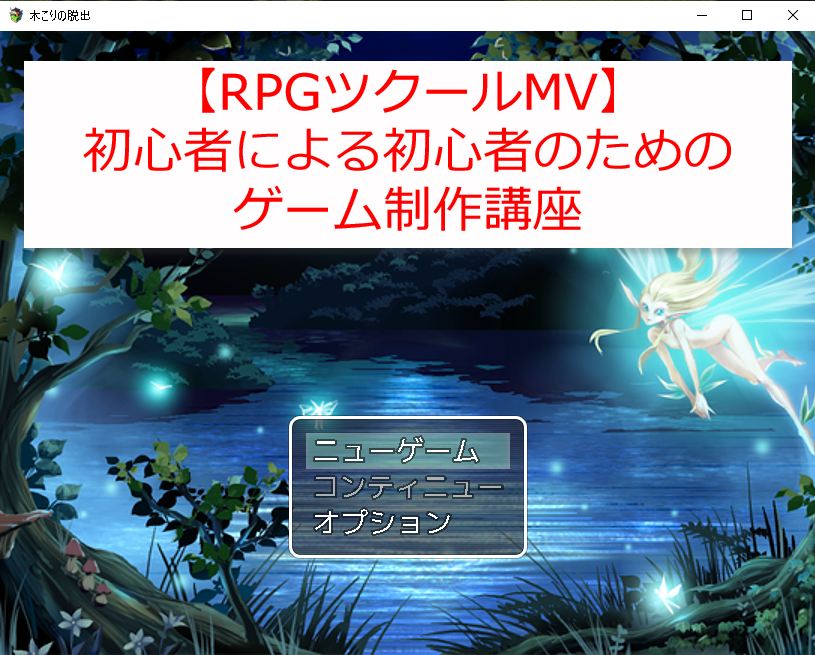


コメント